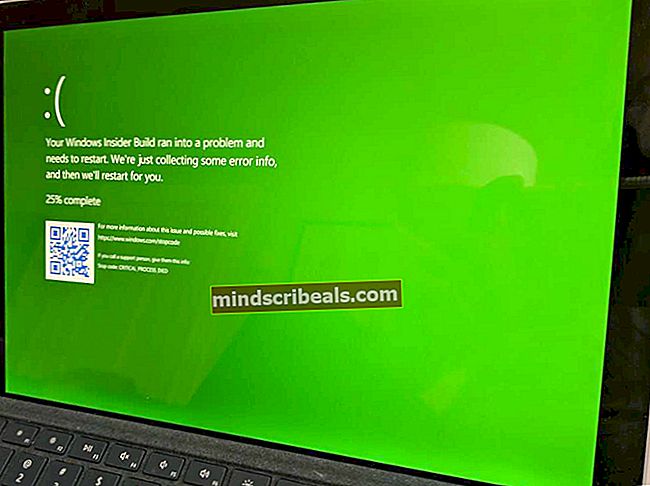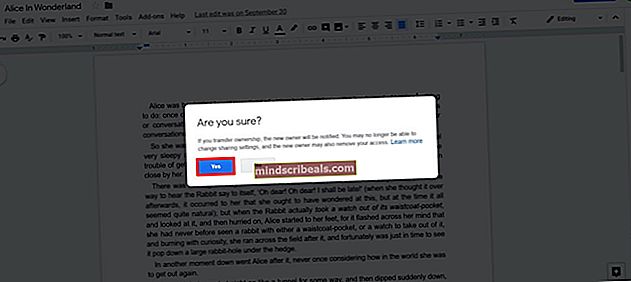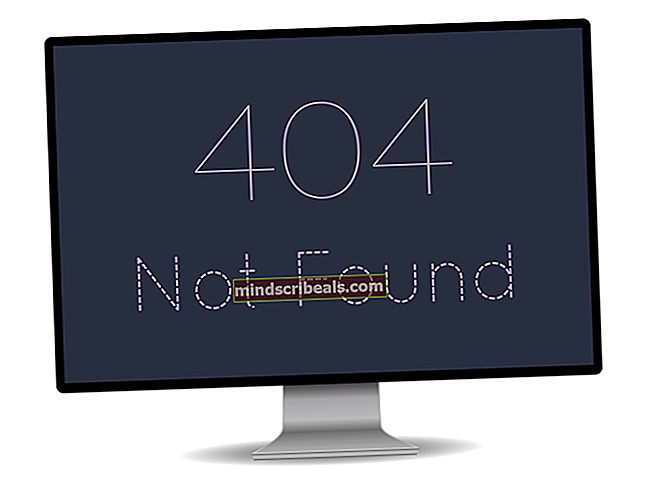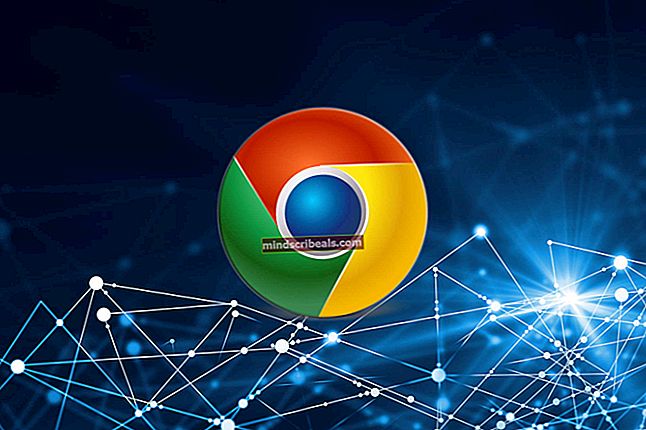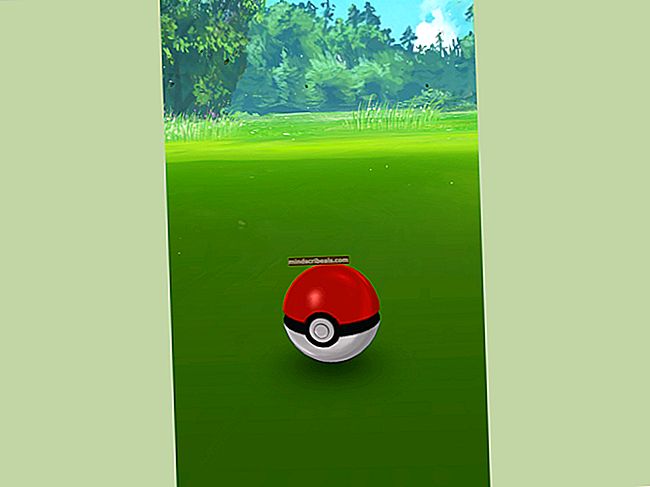Popravek: zrušitev aplikacije Windows 10 Mail in Calendar
Če ste se v sistem Windows 10 preselili z nadgradnjo s prejšnje različice sistema Windows, bi naleteli na številne težave, povezane z zrušitvijo in neodzivanjem aplikacij.
Eno od tistih vprašanj, s katerimi so se soočali uporabniki, je Aplikacija Mail in Calendar se zruši takoj po odprtju.
Ljudje so to poskušali popraviti z vnovičnim zagonom in celo ponastavitvijo osebnih računalnikov, vendar se zdi, da za to ni pravega popravka.

Po navedbah Microsofta je do tega zrušitve pojavov aplikacij lahko prišlo zaradi težave z licenciranjem aplikacije Store. Torej je to težavo mogoče rešiti z uporabo metod, ki jih bom omenil spodaj.
Rešitve za odpravo te težave:
Rešitve za odpravljanje te težave so univerzalne, saj od konca Microsofta ni nobene posebne rešitve. Sledite tem metodam in preverite, ali delujejo ali ne.
1. način: zagon orodja za odpravljanje težav s programi Windows Store
Ta rešitev ni posebej pomembna za težave, povezane z aplikacijami pošte ali koledarja, temveč lahko reši vse težave z zrušitvijo aplikacij trgovine Windows. Temu lahko sledite povezava za zagon Orodje za odpravljanje težav s programi Windows Store.
Prepričajte se tudi, da je vaš Windows posodobljen in da nobene posodobitve ne čakajo.
Verjetno bi težavo rešili, če pa ne, poskusite z naslednjo.
2. način: Ponovna namestitev aplikacij za pošto in koledar
V skrajnem primeru je znova namestite Mail in Calendar aplikacije v sistemu Windows 10. Vendar pa pri izvornih aplikacijah Windows obstaja težava, ki je ni mogoče normalno odstraniti v primerjavi z drugimi aplikacijami. Torej, lahko sledite navodilom, da odstranite te aplikacije iz računalnika. Nato jih lahko namestite iz trgovine Windows.
1. Odprite PowerShell z iskanjem v Cortani in z desno miškino tipko kliknite, da jo odprete kot skrbnik.

2. Kopirajte naslednjo vrstico kode od spodaj in vnesite / prilepite to znotraj PowerShell, ki mu sledi Enter
Opomba: Če je ne zaženete kot skrbnik, bi dobili napako.
Get-appxprovisionedpackage –online | kje-objekt {$ _. ime-paketa –podobno “* windowscommunicationsapps *”} | remove-appxprovisionedpackage –online
3. Zdaj, ponovni zagon računalnik in Prenesi aplikacije Pošta in Koledar iz Trgovina Windows. Zaženite te aplikacije in preverite, ali težava še vedno obstaja.